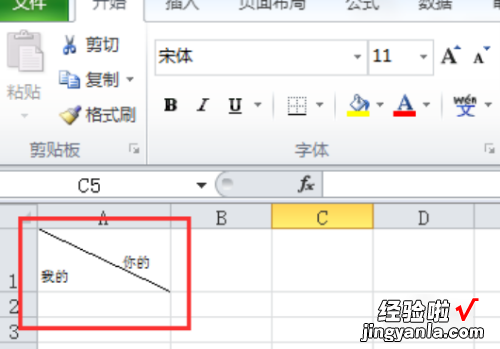经验直达:
- 怎么在excel表格中画斜线
- 怎么样在excel表格中画斜线
- excel斜杠分割表格怎么做
一、怎么在excel表格中画斜线
怎么在excel表格中画斜线
在日常工作中,有时需要用excel做报表,而又经常会用到斜线表头 。那么在excel表格中,如何画斜线呢?下面本经验就以excel2010为例,其他版本的excel的操作基本类似 。
步骤如下:
选中需要插入斜线的单元格,在“开始”选项卡下,点击“边框”旁边的下拉菜单,选择“其他边框” 。
在弹出的新窗口中,点击“线条”选项,选择需要的线条样式(如直线),点击“预览”的四个角,缩小或扩大线条 。点击“确定”即可在单元格内插入一条斜线 。
但是上图仅限于插入一条斜线,如果想要插入更多条斜线,请继续浏览 。
在excel软件主界面,切换到“插入”选项卡下,选择“形状”-“线条”,在其中找到你需要的斜线的样式,一般都是普通直线 。
选择直线确定后,直接在要插入斜线的单元格内画线即可,并可以选择“形状轮廓”和“形状效果” 。
重复第四步,即可在单元格内插入多条斜线,从而做一个多斜线表头,
二、怎么样在excel表格中画斜线
Excel斜线表头三种画法
在Excel表格的使用中 , 我们经常碰到需要使用斜线的情况 , 由于Excel中没有“绘制斜线表头”功能,遇到这种情况,大部分朋友就大为头痛 。其实,在Excel中有很多方法可以制作斜线表头 。下面就让我们一起来看看在Excel中制作斜线的各种方法(下面均以Excel2000为例进行介绍) 。
方法一:利用单元格格式中的边框实现
1.利用单元格中分行的效果:首先在单元格中输入“性别” , 这时候如果按回车键的话,光标就会转到其他单元格中去,所以必须按“Alt 回车键” , 光标转到下一行,接着输入“姓名”,然后再在“性别”前加入若干空格(或插入文本框分别输入性别、姓名),达到效果 。
2.在单元格中设置斜线:选择单元格,在右键菜单中选择“设置单元格格式”,在出现的对话框中选择“边框”标签,进行斜线的设置 。
优势:能够比较迅速地绘出标准的斜线表头 。
劣势:只能在单元格中画出对角斜线,并不能画出任意斜线 。
方法二:利用绘图工具实现,这也是大家比较常用的一种方式 。
首先在Excel中选择一个单元格,然后打开Excel的“绘图”工具栏,单击该工具栏的“直线”图标,将所需要的线段全部画在工作表上,并调整好合适的位置,可以为表格创建出任意样式的斜线表头来 。下面我们就说明具体制作 。
1.制作字符文本框 注意:为了能在斜线区域中方便地调整字符位置,使字符在斜线区域中合理地布局,需要将每一文本框中设定只有一个字符 。其原因也很简单,这样能尽可能减小表头空间大?。佣硗纷龅酶咏舸?。使用“方框”按钮可以方便地在斜线上下方添加文字,但文字周围有边框 , 要想取消,可选中文字框 , 调出快捷菜单,选择“对象格式”→“图案” , 选择“无边框”即可 。
2.创建直线对象 单击“绘图”按钮,选取“直线”,鼠标变成十字形状,将直线移至要添加斜线的开始位置,按鼠标左键拖动至终止位置,释放鼠标,斜线就画出来了 。
3.组合斜线表头 在组合斜线表头时,最好按照从上到下的次序进行 。
首先,将一条直线放入表头中,单击鼠标使直线出现编辑点 , 然后分别拖动线段两端的编辑点,将直线与斜线表头表格线上的相应位置相重合,然后在该线的中段产生一个新的编辑点,将直线拖放到表格线的相应位置上; 这样斜线区域就设置好了;最后,再添加该斜线区域中的标题字符或图像,这一区域的全部操作就完成了 。
优势:能够实现各种不规则的斜线表头 。
劣势:对于初学者来说难度颇高,需要一定的技巧 。
方法三:粘贴Word中已制好的斜线表头
对于Word中有多种添加斜线表头的方式,如“表格”菜单中的“绘制斜线表头”即有多种样式,也可按上述方法操作绘制斜线表头,完成大家熟悉的表头制作后,复制到Excel中,同样可达到相应的效果 。
优势:这种方法最为简便,也很省力 。
劣势:Word只提供了五种斜线表头样式,选择范围有限 。
以上介绍的制作Excel斜线表头的方法,可以较好地解决用户在实际工作中所遇到的问题,而且操作起来并不复杂,如果有兴趣不妨一试 。
三、excel斜杠分割表格怎么做
excel斜杠分割表格做法如下:
工具/原料:联想小新、Windows10、excel1.0.2
1、首先就是打开excel软件,如下图所示 。
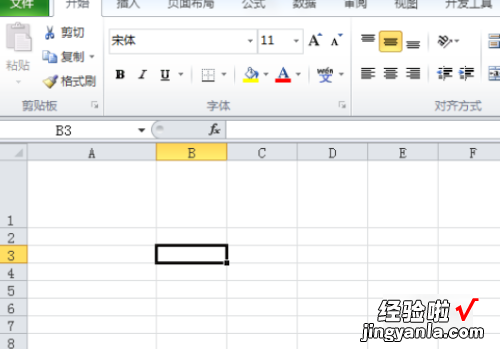
2、然后就是右击想要添加斜线的单元格,选择“设置单元格格式”,如下图所示 。
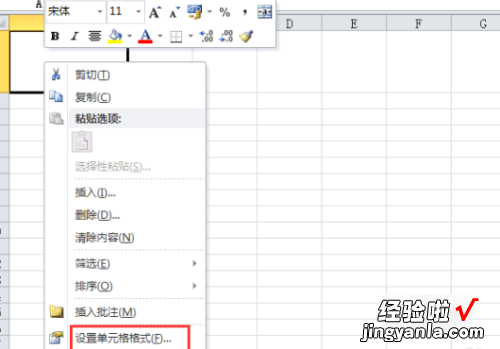
3、接着就是点击弹出的窗口中“边框”下的“斜线”边框,再点击“确认”按钮,如下图所示 。
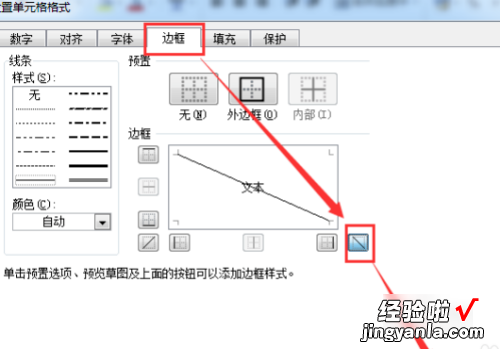
4、然后就是在单元格中输入想要显示的内容 , 如下图所示 。
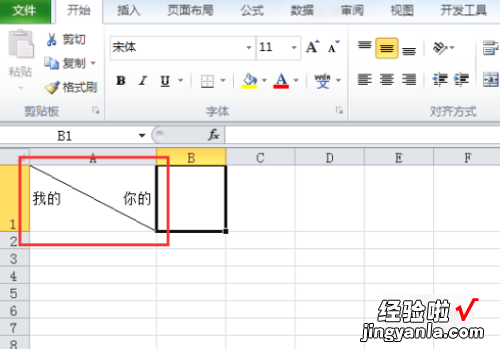
5、接着就是选中单元格中的文字的一部分,右击选择“设置单元格格式” , 如下图所示 。
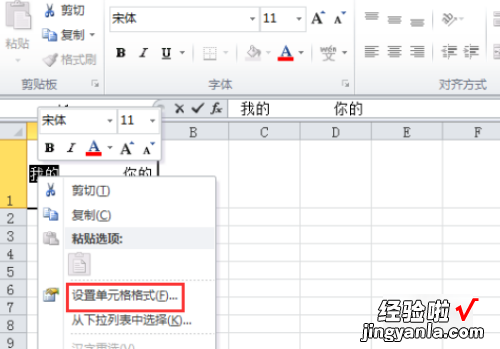
6、然后就是在弹出的窗口中勾选“上标”或“下标”,再点击“确认”按钮,如下图所示 。
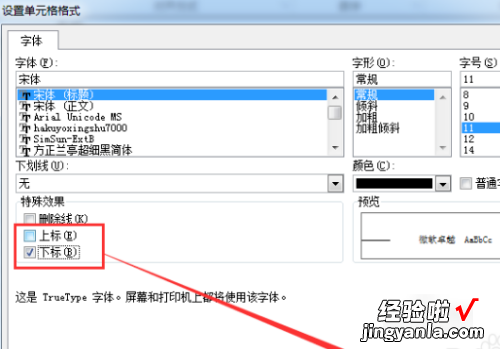
7、最后同样的道理可以设置另一部分的文字,得到想要的结果 , 如下图所示 。
【怎么样在excel表格中画斜线 怎么在excel表格中画斜线】